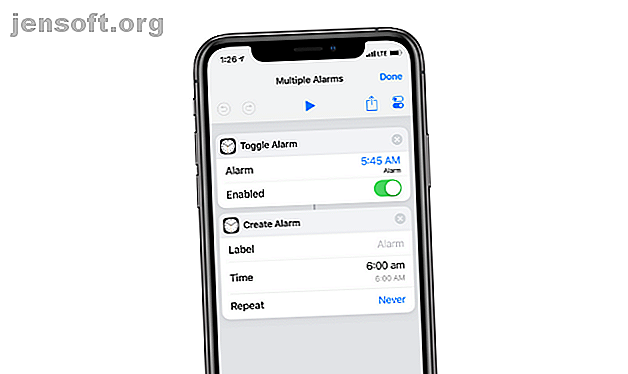
10 praktische iPhone-Verknüpfungen zur Automatisierung alltäglicher Aufgaben
Werbung
Wahrscheinlich erledigen Sie jeden Tag dieselben Aufgaben auf Ihrem Smartphone. Wenn Sie in das Auto einsteigen, möchten Sie Ihre Fahrwiedergabeliste abspielen. Während Sie mit Ihrem Hund spazieren gehen, hören Sie sich Ihren Lieblings-Podcast an. Auf dem Heimweg schreiben Sie immer Ihrem Lebensgefährten eine SMS, wenn Sie dort ankommen.
Schalte jetzt den kostenlosen Spickzettel "iPhone und iPad Shortcuts" frei!
Hiermit melden Sie sich für unseren Newsletter an
Geben Sie Ihre E-Mail-Adresse einDies sind sich wiederholende Aufgaben, die wir alle auf unseren iPhones erledigen. Wäre es nicht toll, wenn Sie sie automatisieren könnten? Dank Siri Shortcuts können Sie genau das tun.
Drei Vögel mit einer Abkürzung
Sie sollten alles automatisieren, was Sie mehrmals am Tag ausführen und mehr als ein paar Klicks benötigen. Auf diese Weise verbringen Sie weniger Zeit auf Ihrem iPhone und mehr Zeit für andere Arbeiten.
Beginnen Sie, indem Sie diese Aufgaben aufzeichnen und prüfen, ob Sie sie mit Verknüpfungen automatisieren können. Shortcuts ist Apples Automatisierungs-App. So meistern Sie Siri Shortcuts und die Shortcuts-App in iOS 12 So meistern Sie Siri Shortcuts und die Shortcuts-App in iOS 12 Die neue Shortcuts-App und die Siri Shortcuts-Funktion in iOS 12 bieten großartige Möglichkeiten, Ihr iPhone oder iPad zu automatisieren. Lesen Sie mehr, mit dem Sie komplexe Workflows erstellen können (Aktionen, die automatisch nacheinander ausgeführt werden, sobald die Verknüpfung ausgelöst wird).
Verknüpfungen können auf drei verschiedene Arten ausgelöst werden: über das Verknüpfungs-Widget auf dem Sperrbildschirm, über das Freigabe-Blatt und unter Verwendung einer benutzerdefinierten Siri-Phrase.
Angenommen, Sie haben eine Verknüpfung erstellt, die Ihre Lieblings-Wiedergabeliste wiedergibt und Ihr iPhone in den Ruhezustand versetzt. Wenn Sie in Ihr Auto steigen, sagen Sie nur "Fahren wir" zu Siri. Beide Aktionen werden dann schnell hintereinander ausgeführt. Wenn Sie keine Siri-Person sind, können Sie den Vorgang starten, indem Sie im Widget "Verknüpfungen" auf dem Bildschirm "Sperren" auf die Verknüpfung "Fahren" tippen.
In beiden Fällen mussten Sie nicht zur Musik-App oder zum Kontrollzentrum gehen, um den Job zu erledigen.
Mit der Shortcuts-App können Sie auch vorhandene Shortcuts importieren. Zum Glück gibt es eine großartige Community, die sich dem Teilen großartiger Verknüpfungen widmet. Wenn Ihnen eine der folgenden Verknüpfungen zusagt, laden Sie sie einfach herunter und Sie können sie in die Shortcuts-App importieren.
Download: Verknüpfungen (Kostenlos)
1. Stellen Sie mehrere Alarme gleichzeitig ein

Wenn Sie jeden Tag drei oder mehr Alarme zum Aufwachen benötigen, ist es sinnvoll, eine Verknüpfung zu erstellen, mit der mehrere Alarme gleichzeitig gestartet werden. Mit der Verknüpfung zum Umschalten des Alarms können Sie einen Alarm aktivieren, den Sie bereits erstellt haben. Die Aktion " Alarm erstellen" funktioniert genau so, wie es sich anhört.
In diesem Beispiel habe ich einen Alarm um 5:45 Uhr umgeschaltet und einen Alarm um 6:00 Uhr erstellt. Nach dem Herunterladen können Sie die Zeiten an Ihre Bedürfnisse anpassen.
Download : Mehrere Alarme
2. Starten Sie einen Timer

Für Wäsche, Kaffee, kochende Nudeln und vieles mehr bieten sich täglich Zeitgeber an. Erstellen Sie eine Verknüpfung für Ihre am häufigsten verwendeten Timer und Sie können sie über das Verknüpfungs-Widget oder Siri auslösen.
Zum Beispiel habe ich eine vierminütige Kaffeetimer, die ich auslöse, indem ich Siri einfach „French Press“ sage.
Download : Französisch Press Timer
3. Spielen Sie eine Playlist ab

Die Verknüpfung "Play Playlist" stammt direkt aus der Verknüpfungsbibliothek und ist recht einfach. Wählen Sie einfach eine der verfügbaren Wiedergabelisten und wählen Sie Wiederholen oder Zufällige Wiedergabe. Fügen Sie bei Bedarf eine Siri-Phrase hinzu.
Herunterladen : Playlist abspielen
4. Starten Sie einen Podcast mit Sleep Timer

Ich habe die Angewohnheit, mir Podcasts anzuhören, wenn ich ins Bett gehe. Wenn Sie dasselbe tun, finden Sie hier eine nützliche Verknüpfung, die mit der Overcast-App erstellt wurde. Genießen Sie Podcasts mit Overcast. Die beste Podcast-App für das iPhone. Genießen Sie Podcasts mit Overcast. Die beste Podcast-App für das iPhone. Overcast ist die Alternative zu Apples Podcasts, auf die Sie gewartet haben. Weiterlesen .
Nach dem Aufrufen setzt die Verknüpfung die zuletzt gespielte Episode automatisch fort und löst den zuletzt verwendeten Sleep-Timer aus.
Download : Bewölkter Timer
5. Schalten Sie Wi-Fi for Real aus

Wenn Sie Wi-Fi im Control Center deaktivieren, bleibt es nicht vollständig ausgeschaltet. Am nächsten Morgen um 5 Uhr wird es automatisch wieder aktiviert. Diese Verknüpfung deaktiviert Wi-Fi ordnungsgemäß in den Einstellungen.
Download : WLAN ausschalten
6. Senden Sie schnell eine festgelegte iMessage

Mit der Aktion Nachricht senden in Verknüpfungen können Sie eine gespeicherte Nachricht mit der Nachrichten-App an einen oder mehrere Kontakte senden .
Fügen Sie nach dem Hinzufügen der Aktion " Nachricht senden" Empfänger und Text hinzu. Deaktivieren Sie den Show When Run- Schalter, um dies zu einem Hintergrundprozess zu machen.
Wenn Sie routinemäßig immer wieder dieselbe Textnachricht an Familienmitglieder senden (so, als wären Sie von zu Hause weggegangen), kann dies eine enorme Zeitersparnis bedeuten. Fügen Sie dazu eine Siri-Phrase hinzu, ohne Ihr iPhone zu berühren.
Download : Vorbestimmter Text
7. Fügen Sie Ihrer Playlist einen Song hinzu

Wenn Sie Apple Music erkunden und auf einen fantastischen Song stoßen, müssen Sie normalerweise einiges antippen, um ihn zu einer Ihrer Lieblings-Playlists hinzuzufügen. Aber es gibt einen einfacheren Weg.
Starten Sie diese Verknüpfung, wenn Sie das Lied abspielen, wählen Sie die Wiedergabeliste aus und fügen Sie sie am Ende der Liste hinzu. Weitere Informationen finden Sie in unserem Handbuch zu Apple Music-Wiedergabelisten.
Herunterladen : Einer Playlist hinzufügen
8. Tipp berechnen

Calculate Tip ist eine komplexe Verknüpfung, die zeigt, wie leistungsfähig die Shortcuts-App ist. Sie können die Verknüpfung verwenden, um eine Trinkgeldrechner-App oder eine Serviettenmathematik zu ersetzen.
Download : Tipp berechnen
9. Stellen Sie einen benutzerdefinierten Nicht stören-Modus ein

Mit iOS 12 können Sie "Nicht stören" für eine Stunde oder auf unbestimmte Zeit einstellen. Aber was ist, wenn Sie es für 15 Minuten oder eineinhalb Stunden einstellen möchten? Mit dieser Verknüpfung können Sie.
Rufen Sie die Verknüpfung auf, geben Sie die Minuten oder Stunden ein, und "Nicht stören" wird für diese Zeit aktiviert.
Download : Timer nicht stören
10. Mach dich bereit fürs Bett

Sie sollten diese Verknüpfung selbst erstellen, abhängig von Ihrer nächtlichen Routine. Sie können eine oder alle der folgenden Aufgaben ausführen, wenn Sie ins Bett gehen:
- Aktivieren Sie Nicht stören
- Handy und WLAN ausschalten
- Starten Sie die Wiedergabe eines Podcasts
- Schalten Sie die Smart Lights aus
- Hören Sie beruhigende Musik
- Etwas ganz anderes
Sie können alle oben genannten Elemente in eine einzelne Verknüpfung laden. Erstellen Sie eine neue Verknüpfung und suchen Sie nach den oben genannten Aktionen wie " WLAN", "Nicht stören" usw. Dann gib ihm einen Siri-Satz wie Gute Nacht .
Wenn Sie das nächste Mal ins Bett gehen, sagen Sie Siri einfach „Gute Nacht“ und beobachten Sie, wie alles in Ihrer Verknüpfung nacheinander ausgeführt wird.
Weitere versteckte Funktionen in iOS 12
Die Siri-Verknüpfungen und die Automatisierungsfunktion in iOS 12 sind vollständig ausgeblendet. Und es gibt weitere geheime Funktionen wie diese. Schauen Sie sich unsere versteckten iOS 12-Lieblingsfunktionen an. 15 Versteckte iOS 12-Funktionen, die Sie ausprobieren müssen. 15 Versteckte iOS 12-Funktionen, die Sie ausprobieren müssen. IOS 12 bietet wichtige Funktionen wie Screen Time, aber es gibt auch viele andere Tricks. Hier sind 15 versteckte iOS 12-Funktionen zu kennen. Lesen Sie mehr über die Unterstützung von Passwortmanagern von Drittanbietern, erweiterte Benachrichtigungsverwaltung und vieles mehr.
Erfahren Sie mehr über: iPhone-Tipps, iPhone-Tricks, Mobile Automation, Siri.
